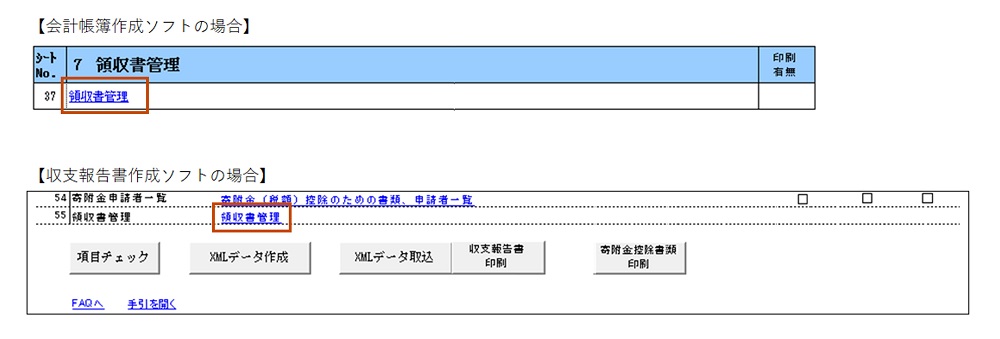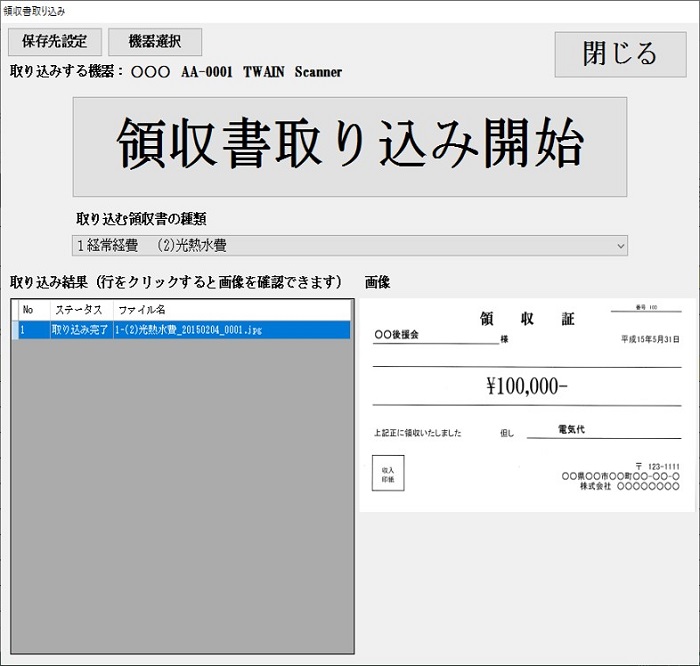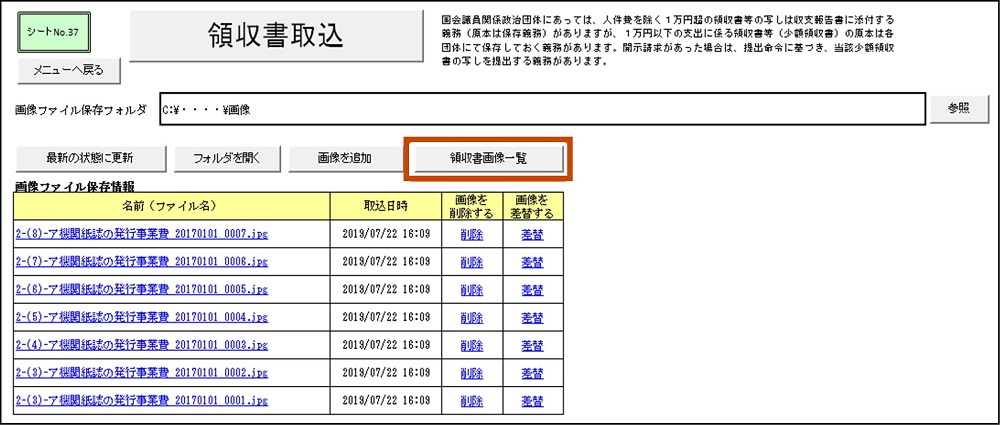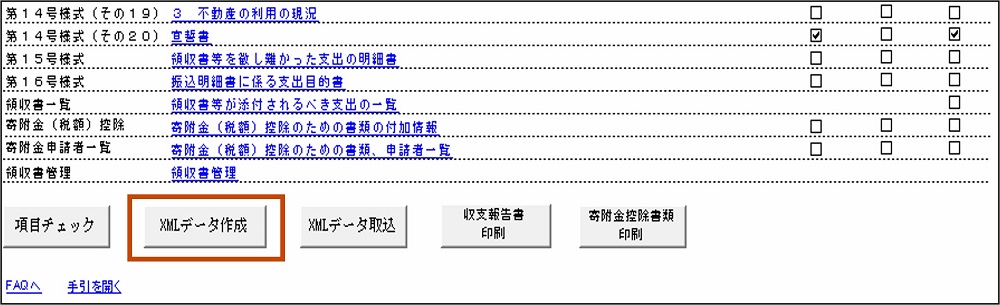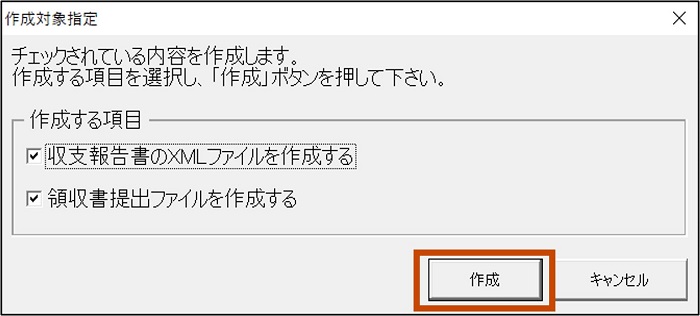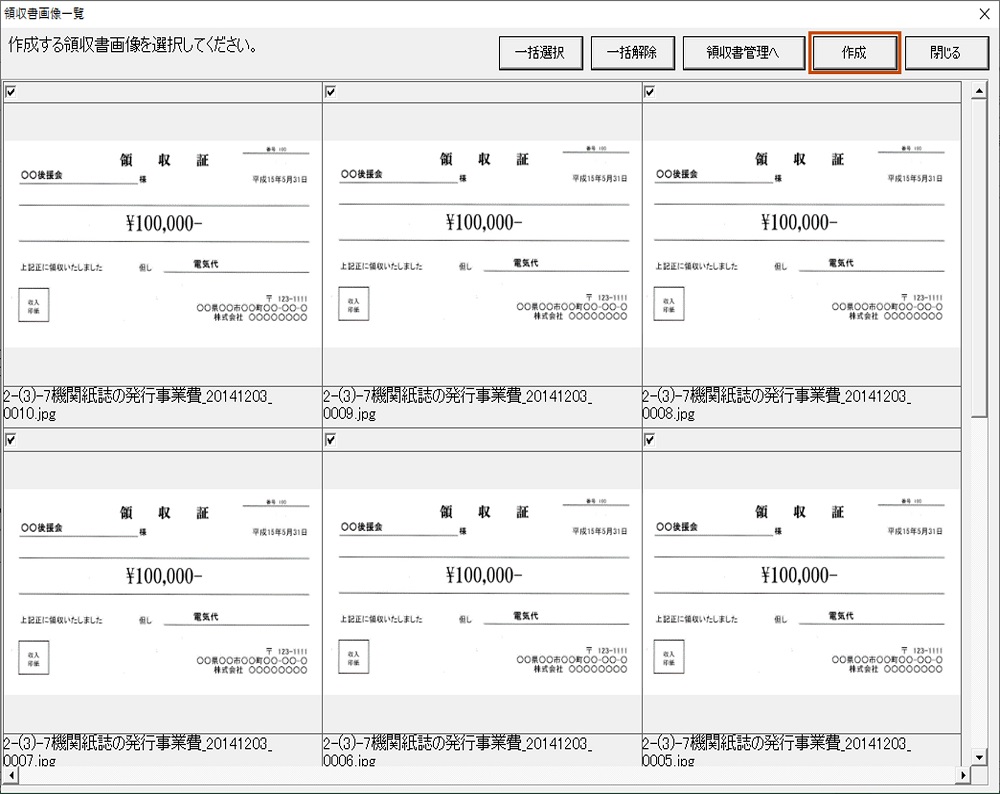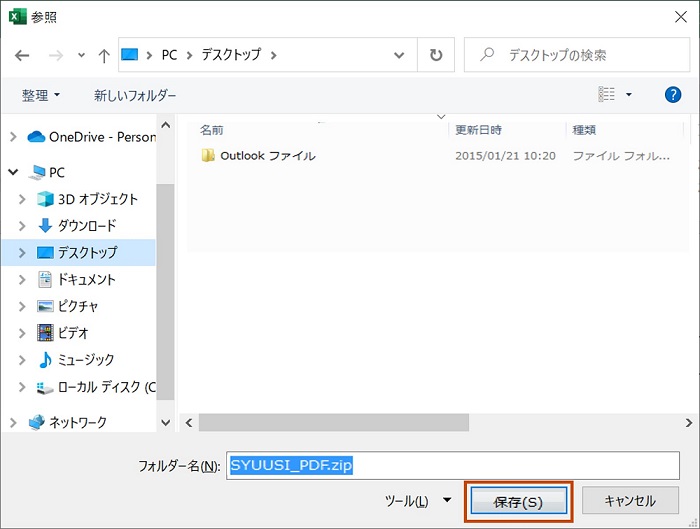領収書等の写しの電子化
収支報告書に添付して提出する領収書等の写しは、オンライン提出する事が可能です。
オンライン提出するためには、領収書等の写しをスキャナーで画像ファイルとして取り込み、オンライン提出用ファイル
(PDF形式)を作成する必要があります。
領収書管理機能とは、オンライン提出用の領収書等の写しを会計帳簿・収支報告書作成ソフト、および収支報告書作成ソフト
(単独使用)上で管理する機能です。保管している領収書などを、スキャナーで画像ファイルとして取り込むことで、領収書管理機能を使用して管理することができます。電子化した領収書等の写しは、収支報告書のオンライン提出に利用できます。
また、以下に記載する領収書管理機能を使用する方法を用いず、別途データ化する方法によりPDF又はZIP形式に電子化した領収書等の写しも、収支報告書のオンライン提出に利用できます。
ここでは領収書管理機能を使用する方法により、領収書等の写しを電子化する基本的な手順について説明します。より詳細な手順については以下よりご確認ください。
領収書管理の流れ
領収書等の写しは以下の流れで作成します。
なお、収支報告書の作成と同じタイミングで作成するだけでなく、領収書等の写しのみを作成することも可能です。
領収書等の写しの取り込み
スキャナーと連携し、領収書等の写しを画像ファイルとして取り込みます。
使用可能な画像ファイルの種類(拡張子):「.jpeg」「.jpg」「.gif」
※領収書等の写しの取り込み機能を使用せず、あらかじめ領収書等の画像ファイルを取得しておき、領収書管理機能に追加することも可能です。
領収書等の画像ファイルの管理
必要に応じて取り込んだ領収書等の画像ファイルの追加、削除、差し替えを行います。
オンライン提出用ファイルの作成
取り込んだ領収書等の画像ファイルからオンライン提出用ファイル(PDF形式)を作成します。
通常、収支報告書のXMLデータ作成と同じタイミングで実施します。
01.領収書等の写しの取り込み
[領収書管理]画面が表示されるため、[領収書取込]ボタンをクリックします。
ポイント
画像ファイル保存フォルダは、初期状態では会計帳簿・収支報告書作成ソフトと同じ場所にある「画像」フォルダが設定されています。ファイル名やフォルダ名を変えたなどの理由で別のフォルダを指定する際は、[参照]ボタンから変更することができます。
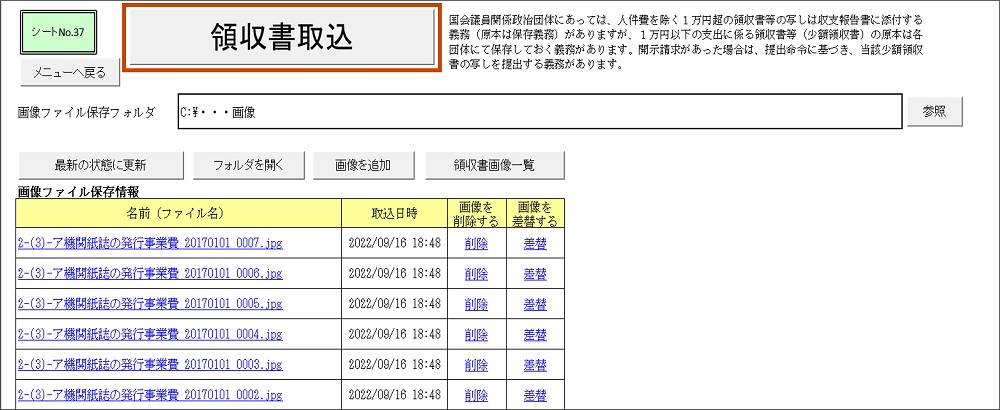
[取り込む領収書の種類]リストボックスで、取り込む領収書の種類を選択した後、[領収書取り込み開始]ボタンをクリックします。
[領収書取り込み開始]ボタンをクリックする前に、パソコンに接続したスキャナーに領収書をセットしてください。 また複数のスキャナーを使用している場合で、別のスキャナーに切り替えたい場合は
[機器選択]ボタンから変更できます。
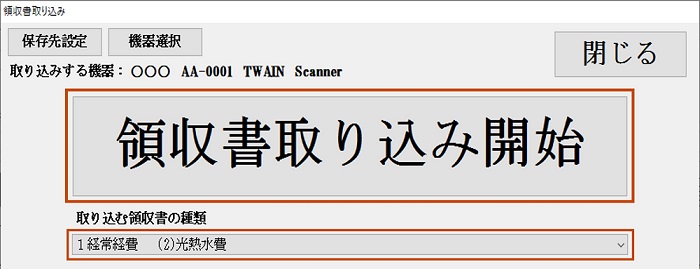
02.領収書等の画像ファイルの管理
取り込んだ領収書等の画像ファイルを追加、削除、差し替えすることができます。
詳細については以下よりご確認ください。